许多小伙伴在使用谷歌浏览器上网时都会下载一些好看的电影、电视、小说或可玩性较高的游戏,但是在完成下载后,自己却不清楚自己下载的东西放在了哪里!这不禁令人更好奇,chrome浏览器下载的文件在哪里找?现在让我们来了解一下。
工具/原料:
系统版本:windows 10专业版
品牌型号: 联想小新Air 13 Pro
软件版本:chrome浏览器v103
分享chrome浏览器下载的文件位置:
1、chrome浏览器下载的文件在哪呢?我们打开Chrome浏览器右上角的控制菜单的图标,点击“下载内容”选项(或使用快捷键Ctrl+J)下载的文件保存在此。
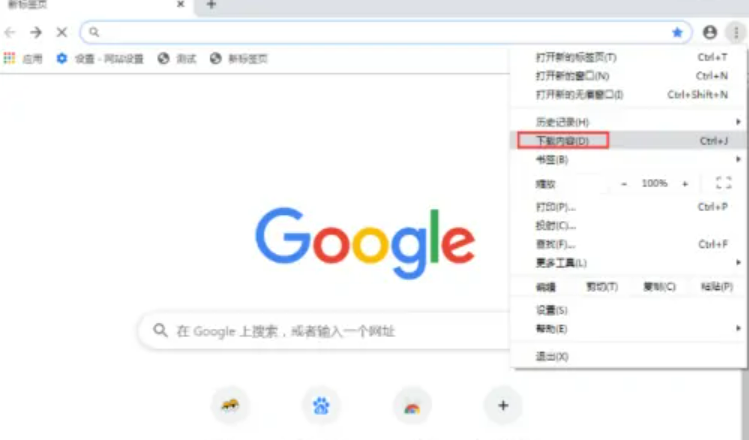
2、点击右上角的“?”图标保存下载的文件。

3,点击“打开下载内容文件夹”,文件保存位置就他会自动弹出即可实现下载的文件保存。

总结:
我们打开Chrome浏览器右上角的控制菜单的图标,然后点击“下载内容”选项(或使用快捷键Ctrl+J)下载的文件保存在此。

许多小伙伴在使用谷歌浏览器上网时都会下载一些好看的电影、电视、小说或可玩性较高的游戏,但是在完成下载后,自己却不清楚自己下载的东西放在了哪里!这不禁令人更好奇,chrome浏览器下载的文件在哪里找?现在让我们来了解一下。
工具/原料:
系统版本:windows 10专业版
品牌型号: 联想小新Air 13 Pro
软件版本:chrome浏览器v103
分享chrome浏览器下载的文件位置:
1、chrome浏览器下载的文件在哪呢?我们打开Chrome浏览器右上角的控制菜单的图标,点击“下载内容”选项(或使用快捷键Ctrl+J)下载的文件保存在此。
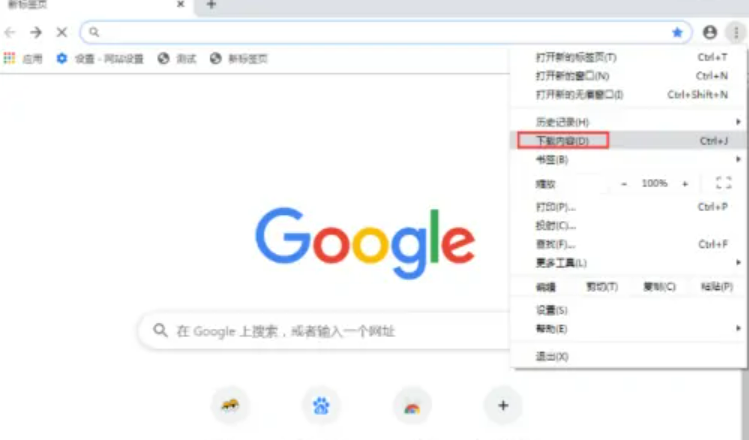
2、点击右上角的“?”图标保存下载的文件。

3,点击“打开下载内容文件夹”,文件保存位置就他会自动弹出即可实现下载的文件保存。

总结:
我们打开Chrome浏览器右上角的控制菜单的图标,然后点击“下载内容”选项(或使用快捷键Ctrl+J)下载的文件保存在此。




